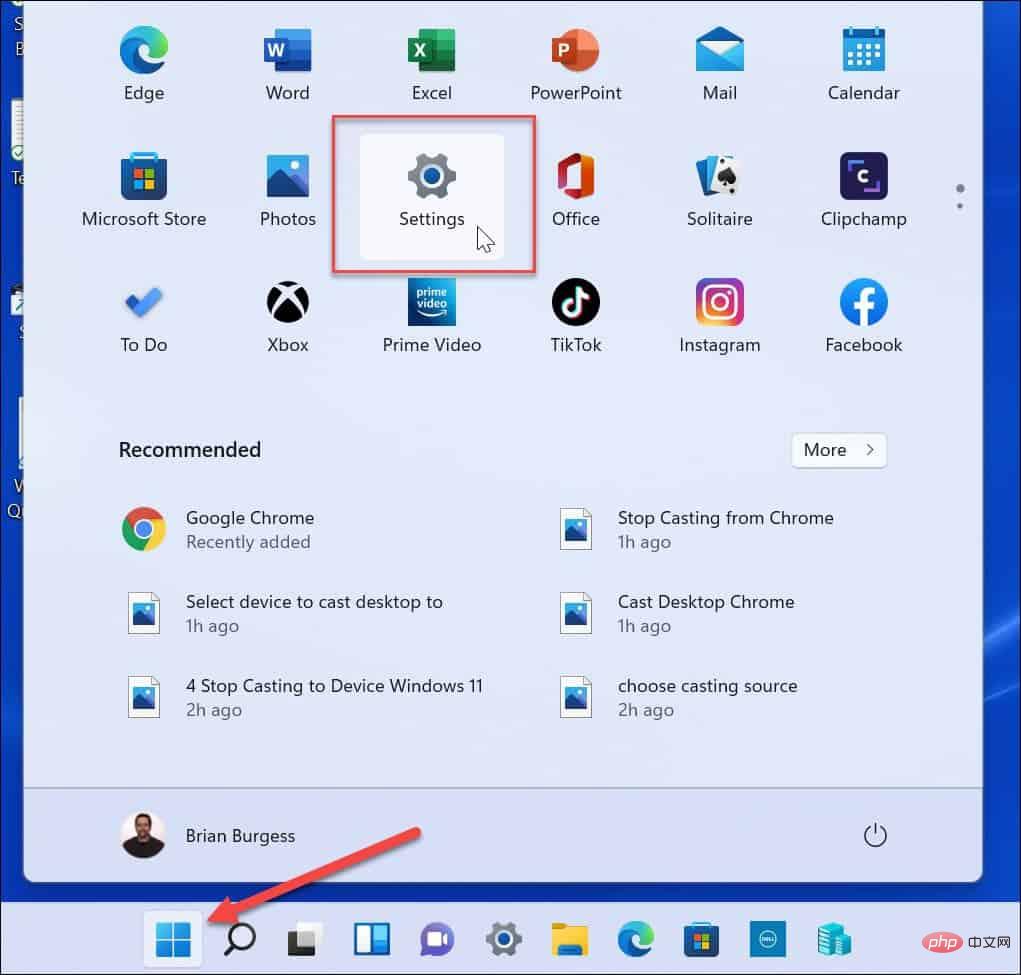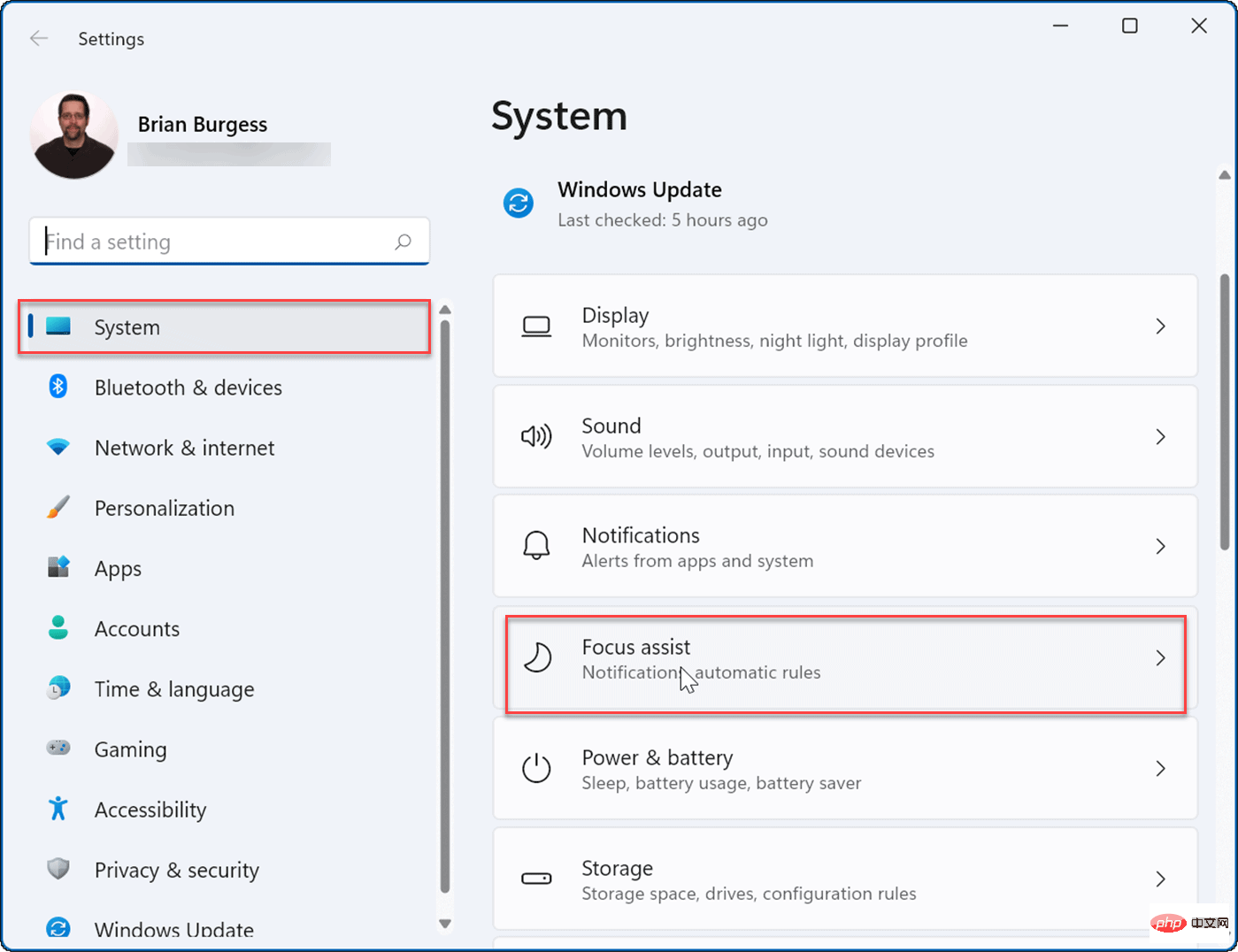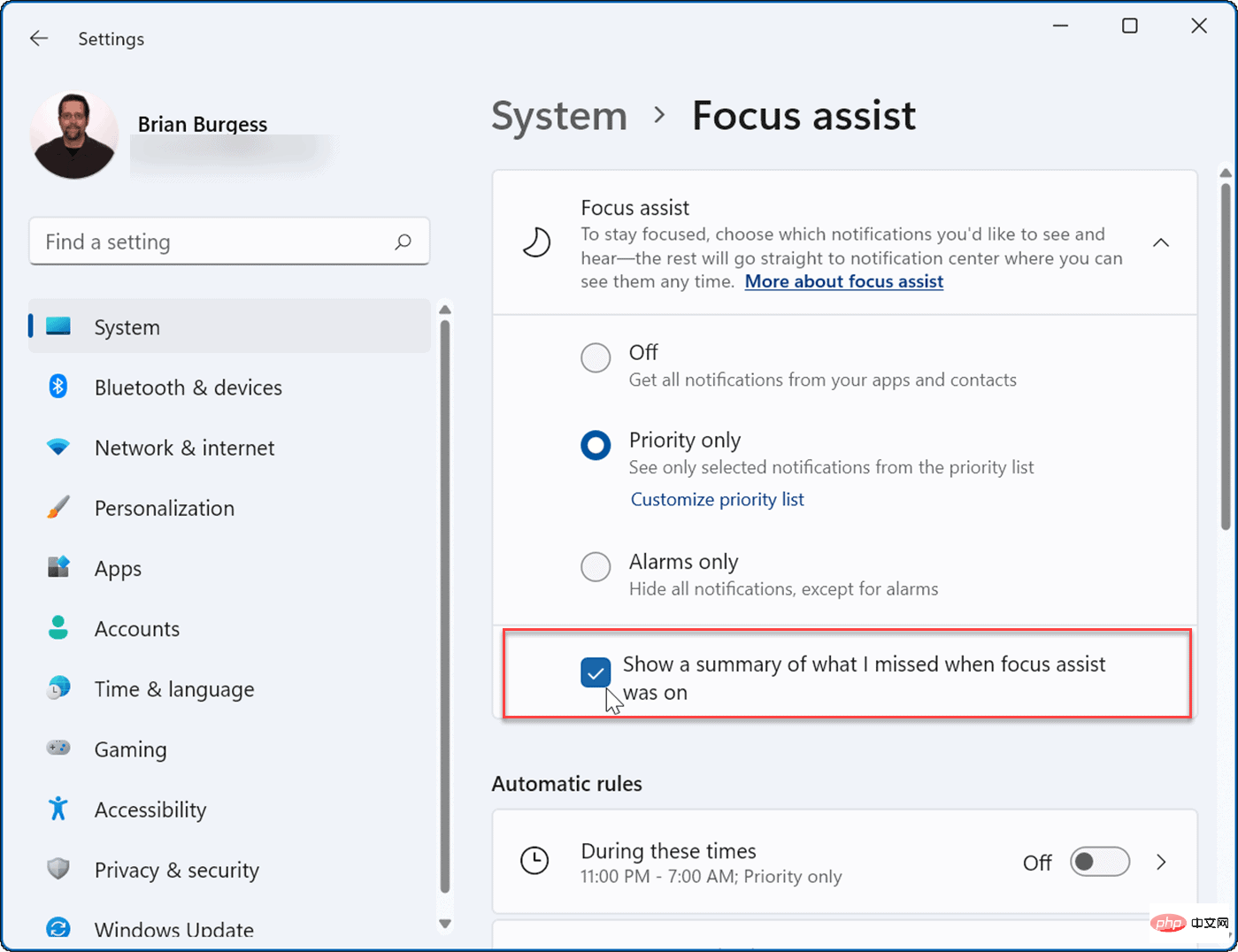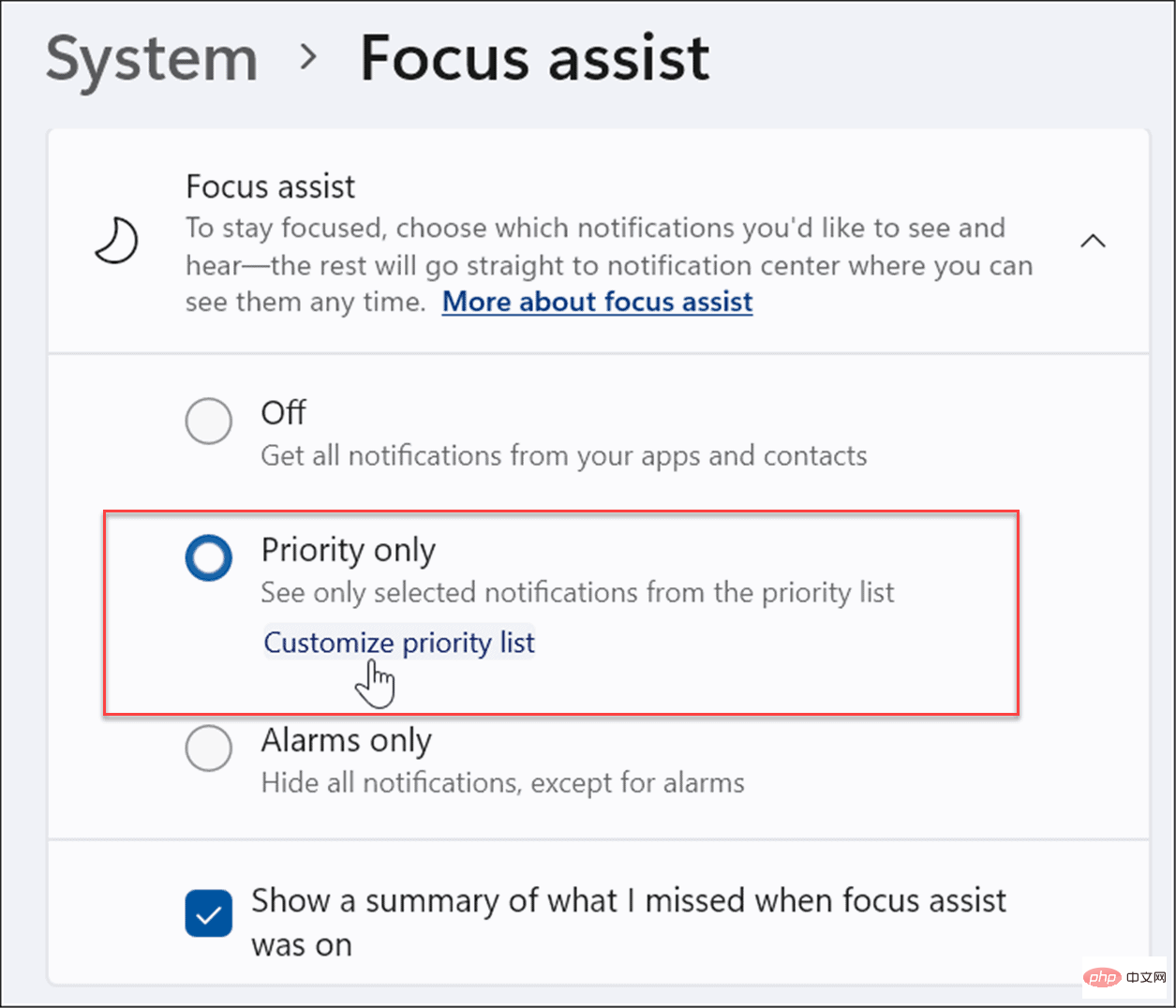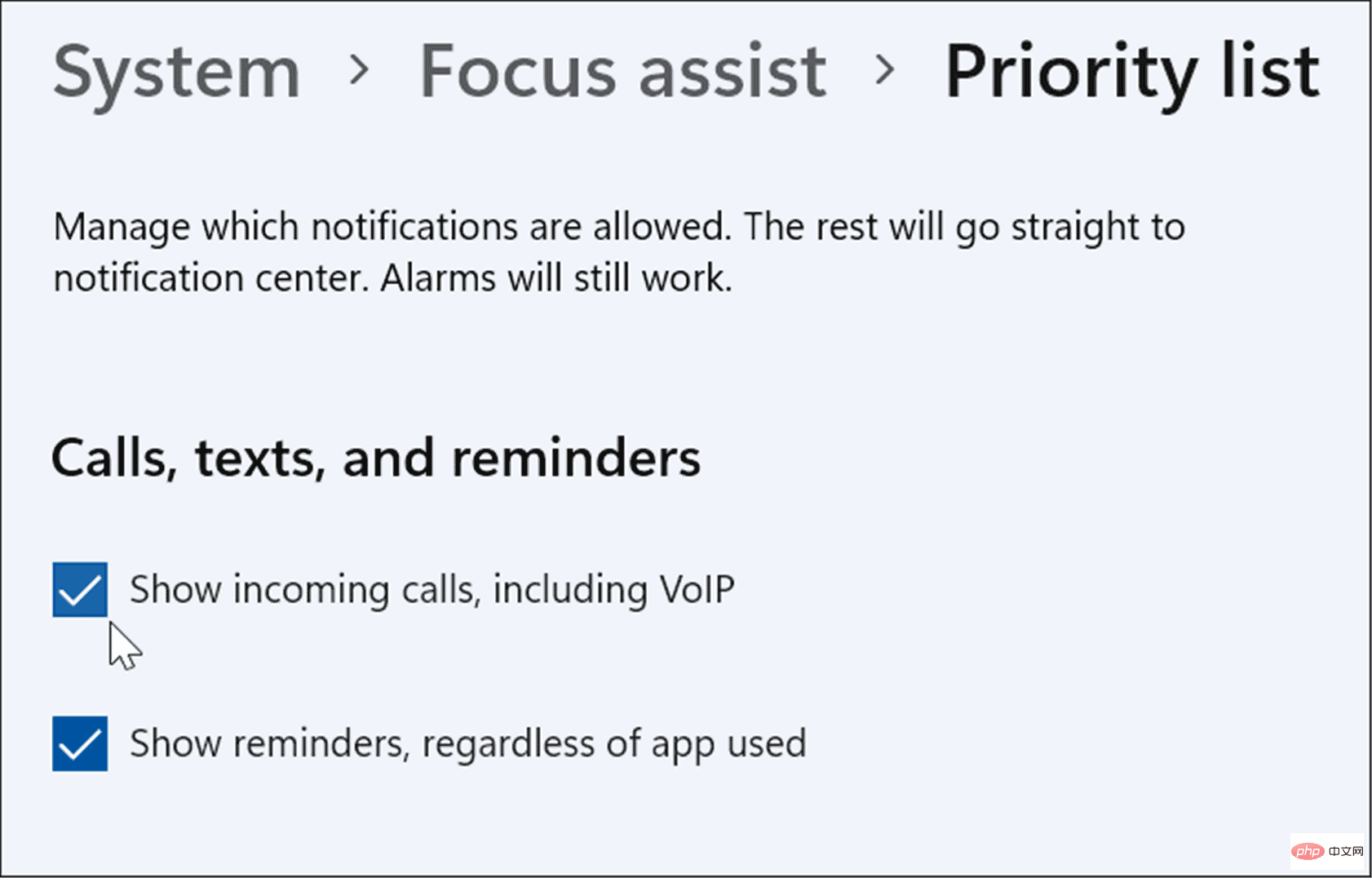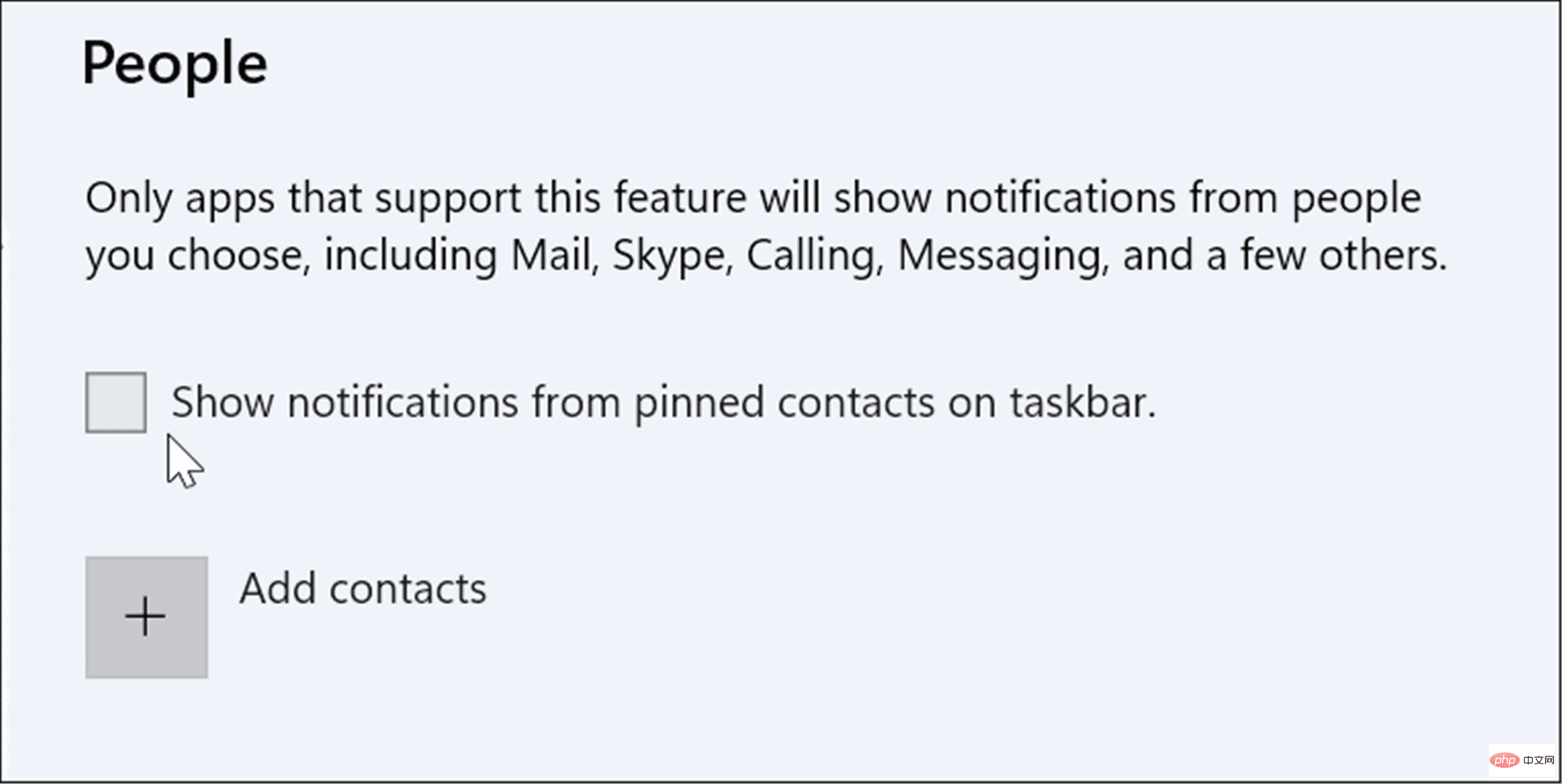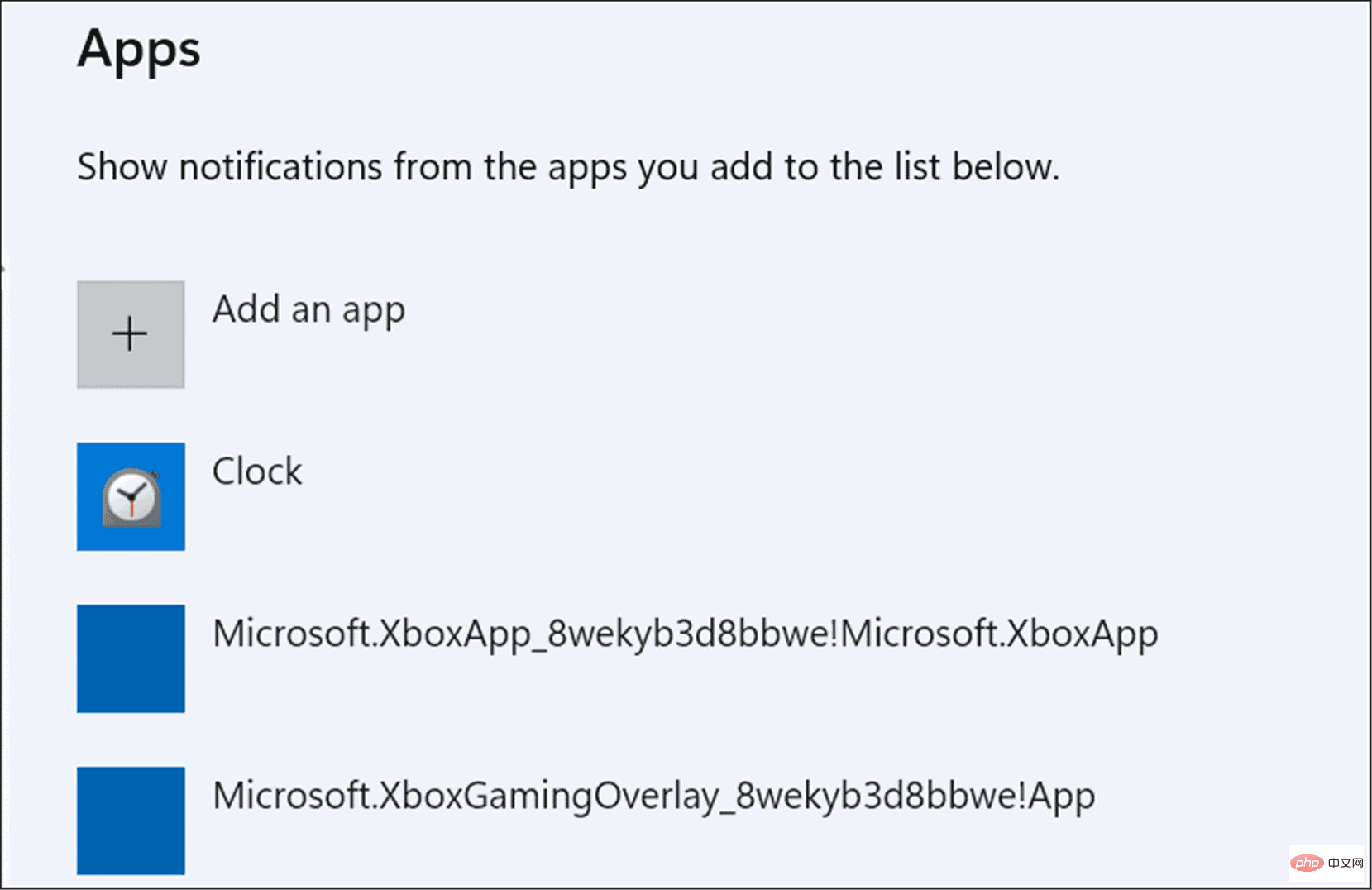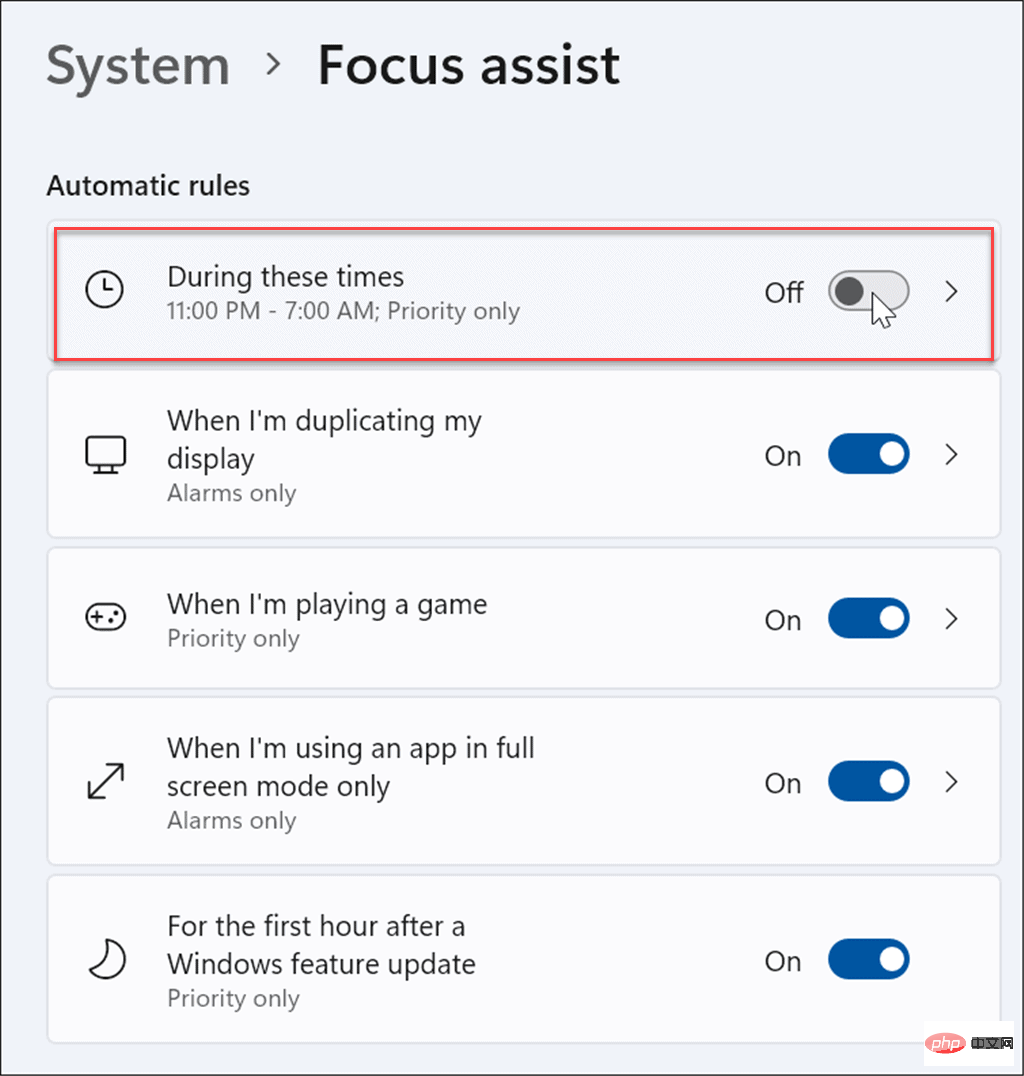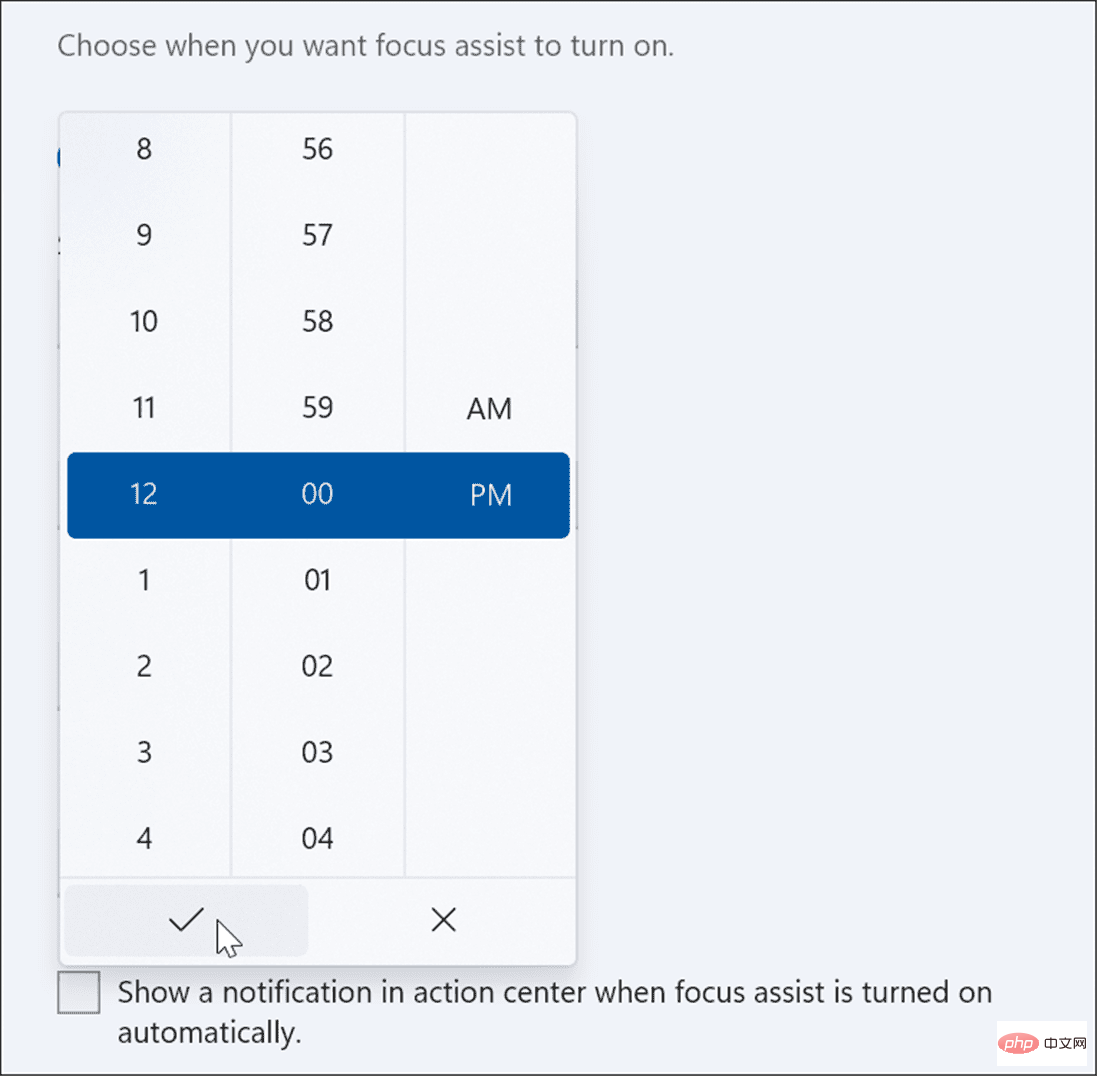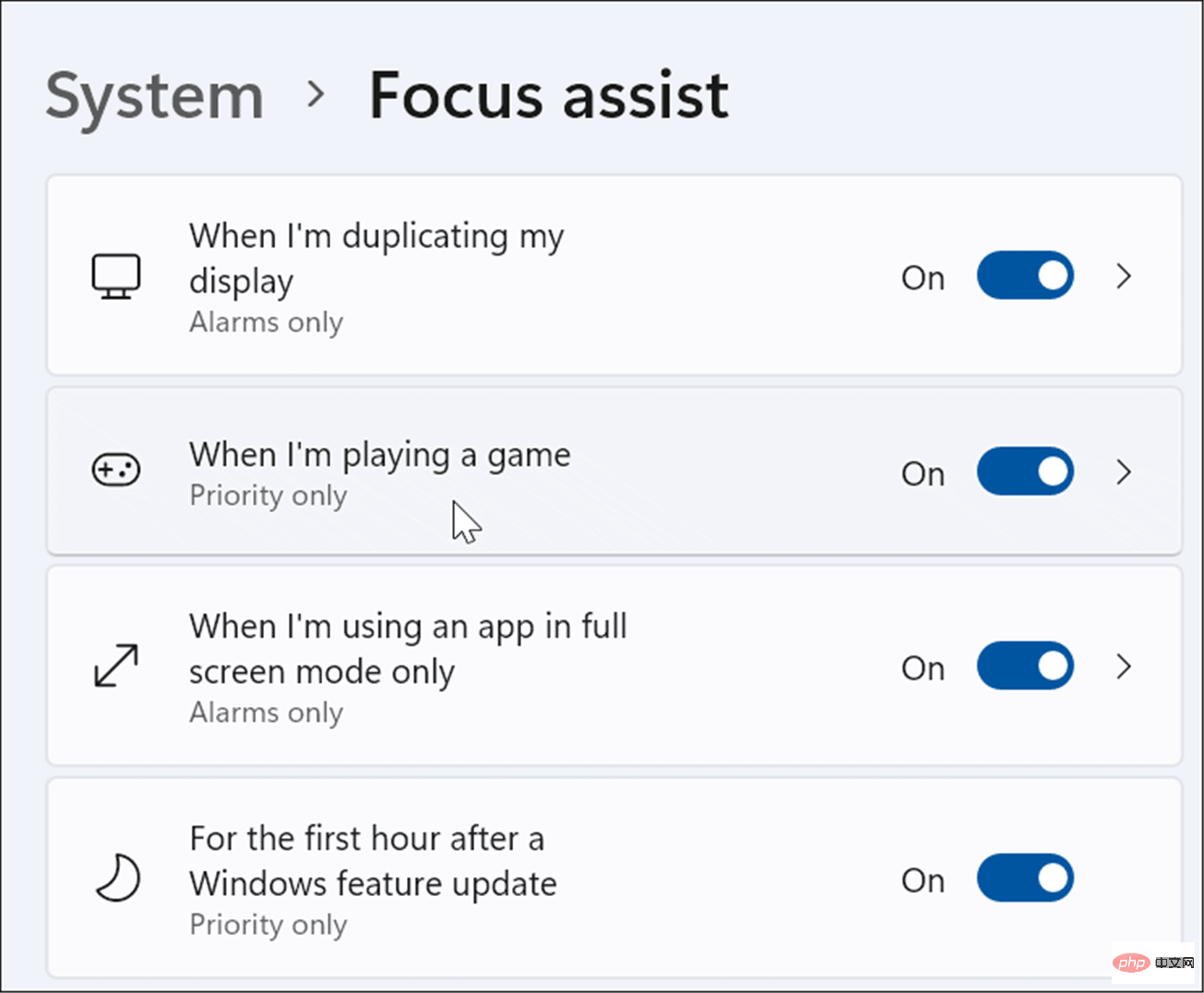Windows 11でフォーカスアシストを使用する方法
Windows 11 でフォーカス アシストを有効にする方法
フォーカス アシスト機能を有効にすると通知が無効になり、作業を完了できるようになります。
Windows 11 でフォーカス アシストを有効または無効にするには:
-
[スタート]メニューを開いて、[設定]を押します。 。

- 左側の システムをクリックし、右側の フォーカス アシスト オプションを選択します。

- 「フォーカスアシスト」セクションを展開し、いずれかのモードを有効にします。 オフ、優先度、およびアラートのみから選択します。
- オフ: フォーカス アシストが無効になり、アプリからすべての通知を受け取ります。
- 優先のみ: 表示するように設定した通知のみを許可します。
- アラートのみ: フォーカス アシストの実行中はアプリの通知をすべて非表示にします。アラートのみが表示されます。
- または、[フォーカス アシストが有効になっているときに見逃したアプリの概要を表示] オプションをチェックして、フォーカス アシスト モードが無効になっているときに見逃したアプリを表示することもできます。 。

- 終了設定—フォーカスアシストが有効になりました。
Windows 11 でフォーカス アシストを構成する方法
フォーカス アシストを 優先のみモードで有効にすると、どのアプリが警告を発するかを選択できるようになります。 、できないもの。これにより、重要でないアプリに関する通知を受け取りながら、それらのアプリを非表示にすることができます。
この方法でフォーカス アシストを設定するには、次の手順を実行します。
- スタート を開き、設定 を選択します。
- 設定で、システム > フォーカスアシストを押し、「優先のみ」を選択します。
- 下の 優先順位のカスタマイズ リスト オプションをクリックします。

- [優先度 ] リストで、仕事中またはゲーム中に表示したい通話、テキスト メッセージ、リマインダーを選択します。

- 「People」セクションで、通知を表示したい連絡先を選択します。

- アプリを追加する場合は、[アプリの追加]ボタンをクリックし、フォーカス アシストが有効になっているときに通知を受け取りたいアプリを選択します。

フォーカス アシストの自動ルールを管理する方法
手動でフォーカス モードを有効にする代わりに、自動ルールを設定してこれを行うことができます。これにより、1 日の特定の時間、またはゲームのプレイなどの特定のタスクを実行するときにモードがオンになります。
フォーカス アシストの自動ルールを変更するには:
- [開始]>>[設定]を開きます。
-
設定で、システム > フォーカスアシスタントを押し、自動ルールセクションまで下にスクロールします。

- オプションの横にある スライダーを押して、フォーカス アシスト 機能を使用するときに必要なルールをオンにします。
- 「こういうときは 」オプションをオンにします。
- もう一度クリックすると、フォーカスアシストの開始時間と終了時間を設定できます。あるいは、フォーカス アシストが自動的にオンになったときにアクション センターで通知を表示するをオンにすることもできます。

- 次に、他のフォーカス アシスト機能をオンまたはオフにします。たとえば、モニターを複製するときのアラート、ゲームプレイ時の優先メッセージ、または機能アップデート後の最初の 1 時間以内の優先メッセージのみを受信できます。インストールを完了するにはシステムを再起動してください。

Windows 11 の機能をカスタマイズする
Windows 11 でフォーカス アシストを有効にすると、受信する可能性のあるスパム通知を非表示にすることができるため、他のタスクに時間を費やすことが少なくなります。 。大規模なプロジェクトに取り組んでいるときも、ゲームをプレイしているときも、映画を見ているときも、フォーカス アシストを使用すると、その体験がより楽しくなります。 Windows 11 をまだ使用していない場合でも、心配する必要はありません。Windows 10 でもフォーカス アシストを使用できます。
以上がWindows 11でフォーカスアシストを使用する方法の詳細内容です。詳細については、PHP 中国語 Web サイトの他の関連記事を参照してください。

ホットAIツール

Undresser.AI Undress
リアルなヌード写真を作成する AI 搭載アプリ

AI Clothes Remover
写真から衣服を削除するオンライン AI ツール。

Undress AI Tool
脱衣画像を無料で

Clothoff.io
AI衣類リムーバー

AI Hentai Generator
AIヘンタイを無料で生成します。

人気の記事

ホットツール

メモ帳++7.3.1
使いやすく無料のコードエディター

SublimeText3 中国語版
中国語版、とても使いやすい

ゼンドスタジオ 13.0.1
強力な PHP 統合開発環境

ドリームウィーバー CS6
ビジュアル Web 開発ツール

SublimeText3 Mac版
神レベルのコード編集ソフト(SublimeText3)

ホットトピック
 7486
7486
 15
15
 1377
1377
 52
52
 77
77
 11
11
 19
19
 38
38